Comment changer le fond d'écran sur Mac OS X

Que votre Mac commence à montrer son âge ou que vous voulez juste rafraîchir les choses, changer le fond d'écran est un jeu d'enfant
CONNEXION: Téléchargez les fonds d'écran d'iOS 10 et macOS Sierra Maintenant
OS X (maintenant appelé macOS) est livré avec une poignée de fonds d'écran que vous pouvez choisir , mais vous pouvez également utiliser une photo de votre choix comme fond d'écran, ce qui peut ajouter une touche personnelle à votre bureau.
Pour commencer, ouvrez "Préférences Système", qui est probablement dans votre dock, mais sinon, juste ouvrez le dossier "Applications" et recherchez-le ici
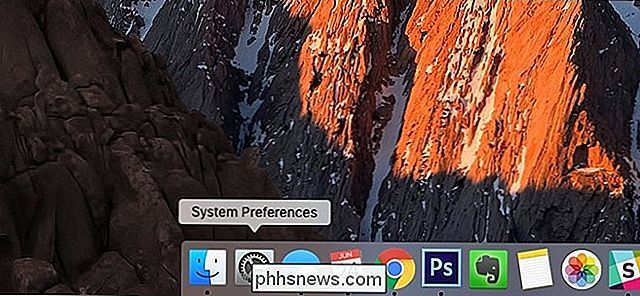
Une fois les préférences système ouvertes, cliquez sur "Desktop & Screen Saver".
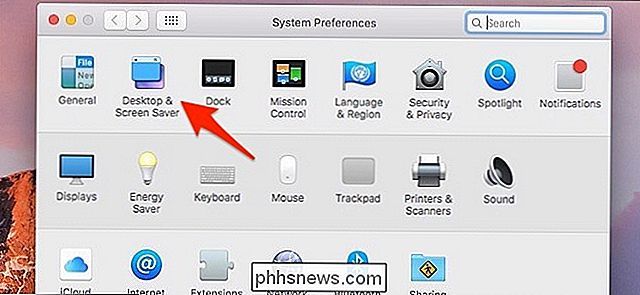
Si vous souhaitez utiliser les fonds d'écran d'Apple, cliquez sur "Apple" sur le côté gauche.
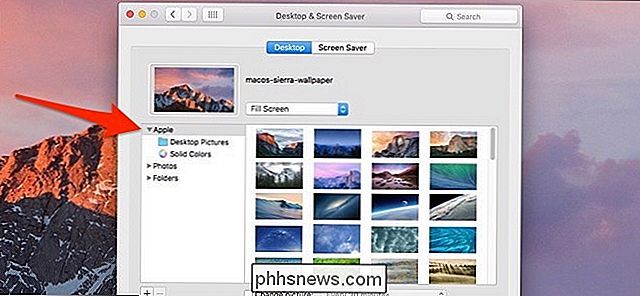
De là, vous aurez deux autres options: "Desktop Pictures" et "Solid Colors". Le premier est une collection de photos et le dernier est simplement des couleurs unies avec un gradient supplémentaire.
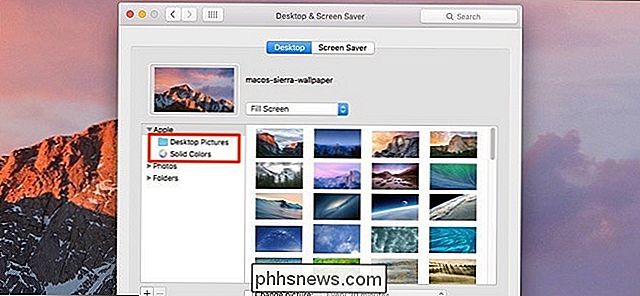
Lorsque vous cliquez sur un fond d'écran, votre bureau passe automatiquement à ce fond d'écran, et à partir de là, vous pouvez simplement fermer enregistrer les modifications.
Si vous souhaitez utiliser votre propre photo comme fond d'écran, vous pouvez cliquer sur "Photos", qui affichera toutes les photos que vous avez stockées dans votre bibliothèque de photos iCloud.
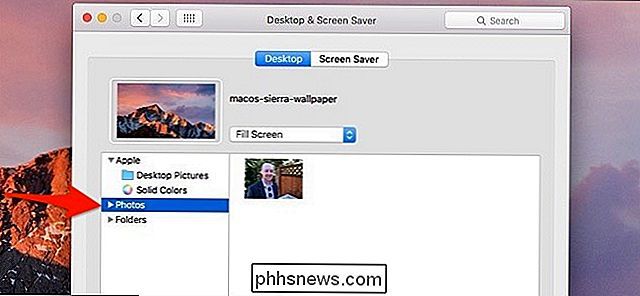
Vous pouvez également cliquer sur "Dossiers", qui vous montrera (par défaut) toutes les images que vous avez dans le dossier "Images" sur votre Mac.
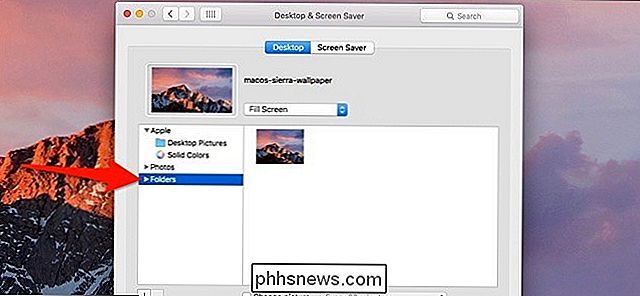
Si vous avez vos photos stockées dans un dossier différent, vous pouvez cliquer sur le bouton "+" en bas et ajouter le dossier, mais pour éviter d'avoir à faire cela, je préfère de toute façon déplacer les photos que je veux utiliser comme fond d'écran dans le dossier Images.
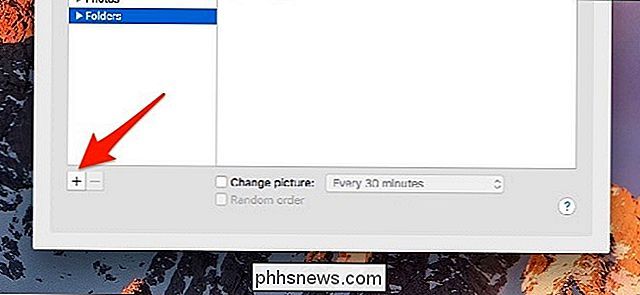
Selon le rapport d'aspect de votre écran et le format de la photo que vous voulez utiliser comme fond d'écran, vous voudrez peut-être ajuster la façon dont le papier peint est en cliquant sur le menu déroulant au-dessus de la vignette du papier peint et en jouant avec les différentes mises en page jusqu'à ce que le papier peint ressemble à votre écran.
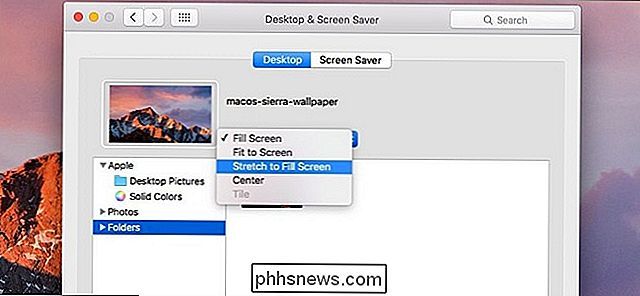
En bas, vous pouvez même faire pivoter les fonds d'écran à différents intervalles et randomisez la commande pour obtenir un nouveau fond d'écran à un moment précis, ce qui peut être utile si vous voulez changer les choses tous les jours.
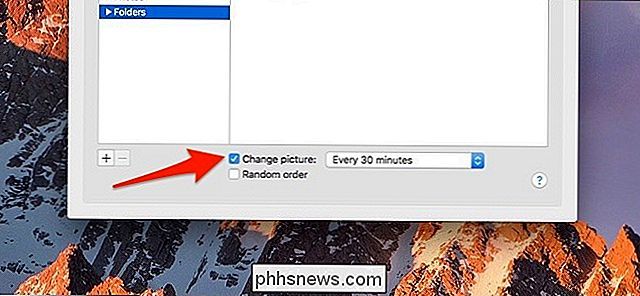
Encore une fois, tout changement que vous effectuez sera automatique et immédiat. Enregistrer "bouton pour cliquer ou n'importe quoi. En d'autres termes, une fois que vous sélectionnez un fond d'écran, vous serez prêt!

Transformez un Raspberry Pi en machine à vapeur avec Moonlight
Les machines à vapeur de Valve ont pour but d'amener votre bibliothèque de jeux Steam directement dans votre salon (mais à un prix plutôt élevé). Aujourd'hui, nous allons vous montrer comment apporter votre bibliothèque Steam (plus tous vos autres jeux informatiques) à votre salon pour une fraction du prix avec un Raspberry Pi.

Comment composer et envoyer des e-mails dans Outlook 2013
Outlook est également synonyme de courrier électronique. Par conséquent, au-delà de toutes ses autres fonctionnalités, vous devez vous assurer que vous savez comment l'utiliser avec le courrier électronique aussi efficacement que possible. Nous couvrons depuis un certain temps des aspects d'Outlook et les vétérans Office seront déjà au courant Tout cela, mais les nouveaux utilisateurs, comme ceux qui ont besoin de savoir utiliser Outlook dans un environnement de bureau, doivent savoir comment utiliser Outlook au quotidien.



